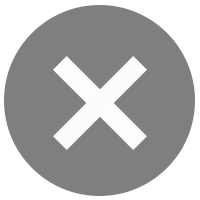- ขอบัตรทดแทน
- สมัครบัตร
- เปิดใช้งานบัตร
- เปลี่ยนวงเงิน
- อายัดบัตร
- เปิดการแจ้งเตือนผ่านแอปพลิเคชัน
- เปิด/ปิดการใช้งานบัตร

1.
เลือกเมนู “บริการอื่นๆ” และเลือก “จัดการบัตรเดบิต”
2.
ระบุรหัสผ่าน 6 หลัก

3.
เลือกเมนู “ขอบัตรเดบิตทดแทน”

4.
เลือกบัตรที่ต้องการขอออกบัตรทดแทน (ระบบจะแสดงบัตรเดบิตทุกที่ผูกกับบัญชีที่อยู่ในโมบายแบงก์กิ้งและมีสถานะอายัดเท่านั้น)
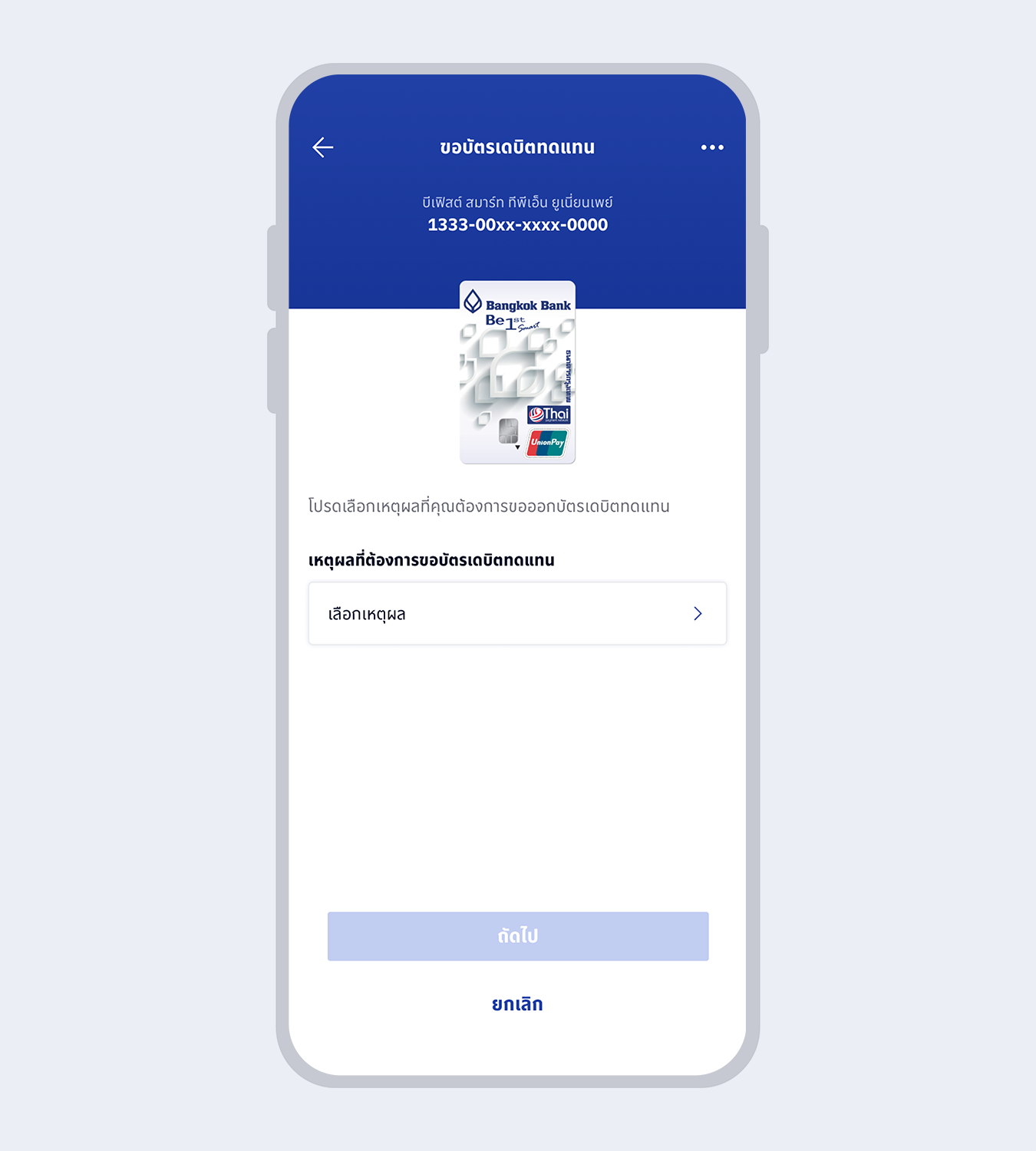
5.
เลือกเหตุผลที่ต้องการขอออกบัตรทดแทน (บัตรชำรุด/ บัตรหาย/ ลืมรหัสเอทีเอ็ม / บัตรถูกเครื่องเอทีเอ็มยึด / อื่น ๆ) และกด “ถัดไป”

6.
ระบบจะแสดงบัตรใหม่ที่สามารถออกทดแทนได้
เลือกบัตรที่ต้องการออกทดแทน

7.
ระบบแสดงข้อมูลรายละเอียดบัตรเดบิต (กรณีเป็นบัตรดิจิทัล ระบบจะแสดงให้สามารถเลือกได้ว่าต้องการบัตรพลาสติกด้วยหรือไม่) อ่านเอกสารแสดงข้อมูลผลิตภัณฑ์ให้ครบถ้วนก่อนตัดสินใจสมัครบัตรใหม่ (ทดแทนบัตรที่อายัด) และกด “ยืนยัน” จากนั้นกด “สมัครบัตรเดบิต”
8.
อ่านหนังสือขอความยินยอม (ขึ้นอยู่กับประเภทบัตร) และกด “ยอมรับ”
9.
อ่านข้อตกลงและเงื่อนไขการให้บริการ และกด “ยอมรับ”

10.
เลือก “ยืนยัน” การออกบัตรทดแทน (กรณีบัตรดิจิทัล จะเป็นการยืนยันและเปิดใช้งานบัตรดิจิทัล)
11.
ระบุรหัสผ่าน 6 หลัก เพื่อเป็น e-Signature ในการสมัครบริการ

12.
การขอออกบัตรทดแทนสำเร็จ ลูกค้าได้รับหลักฐานแจ้งยืนยันการสมัครบัตรเดบิตทางอีเมล และจะได้รับบัตรเดบิต ทางไปรษณีย์ภายใน 3-7 วันทำการ

1.
เลือกเมนู “บัญชี” และเลือกบัญชีที่ต้องการสมัครบัตรเดบิต
2.
เลือก “…” ที่มุมขวาบน
3.
เลือก “จัดการบัตรเดบิต”
4.
เลือก “สมัครบัตรเดบิต”
5.
ระบบจะแสดงรายชื่อบัตรเดบิต โดยแบ่งตามประเภทบัตร- บัตรเดบิตดิจิทัล
- บัตรเดบิต
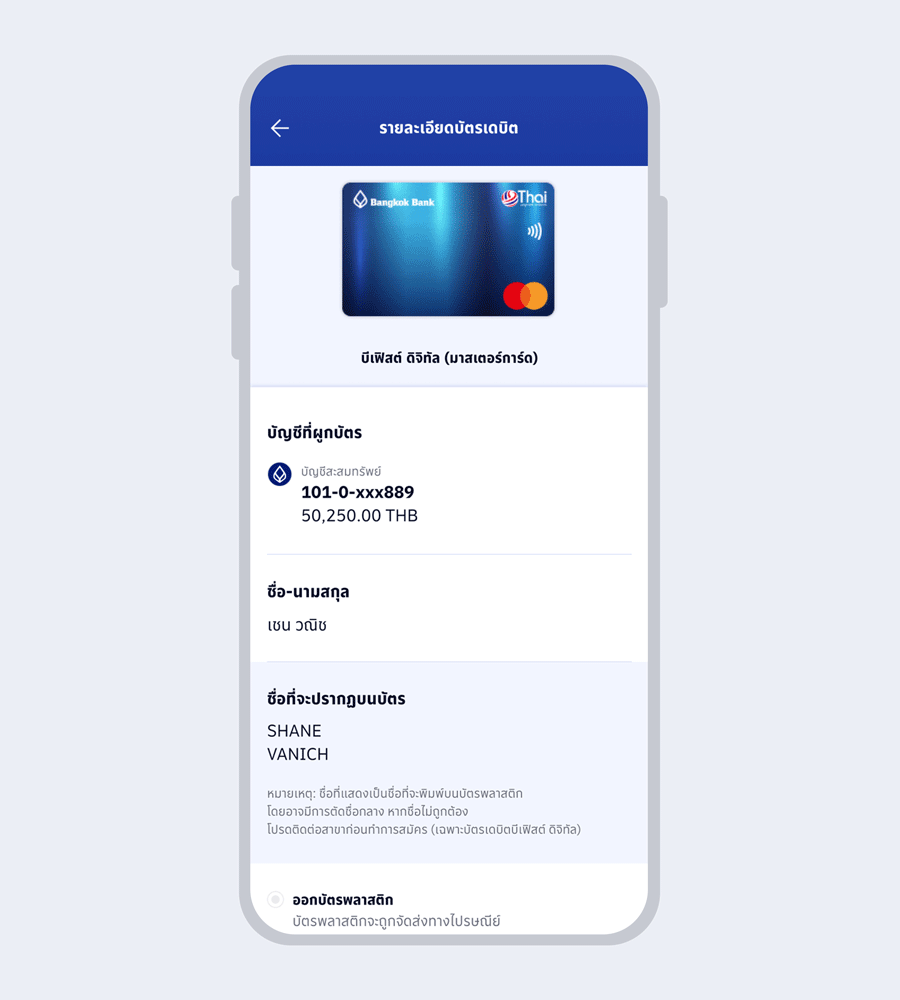
6.
อ่านข้อมูลรายละเอียดบัตรที่เลือก และกด “ยอมรับ”
7.
ตรวจสอบข้อมูลการสมัคร
8.
ตรวจสอบรายละเอียดให้ถูกต้อง และกด “ยืนยัน”
9.
สมัครบัตรสำเร็จ คุณจะได้รับบัตรทางไปรษณีย์ภายใน 3-7 วันทำการ
10.
ภาพบัตรจะแสดงในหน้ารายละเอียดบัญชีที่ใช้สมัครบัตร โดยกดที่บัตรเพื่อดูรายละเอียดบัตร และรายการใช้จ่ายผ่านบัตรได้
1.
เลือกเมนู “บัญชี” จากนั้นเลือกบัญชีที่สมัครบัตรเดบิตไว้
2.
เลือก “…” ที่มุมขวาบน
3.
เลือก “จัดการบัตรเดบิต”
4.
เลือก “เปิดใช้งานบัตรเดบิต”
5.
ระบุหมายเลขหน้าบัตร หลักที่ 7-12หมายเหตุ: สำหรับการเปิดงานใช้งานบัตรบีเฟิสต์ ดิจิทัล รูปแบบพลาสติก สามารถดูหมายเลขหน้าบัตรแบบเต็ม โดยกดที่รูปบัตรในหน้าบัญชี และเลือก “ดูข้อมูลบัตร”

6.
ตั้งรหัส และยืนยันรหัสบัตรเดบิต 6 หลัก จากนั้นกด “ต่อไป”
7.
ระบุรหัส OTP ที่ได้รับทาง SMS
8.
เปิดใช้งานบัตรเดบิตสำเร็จ
1.
เลือกเมนู “เพิ่มเติม” เลือก “จัดการบัตรเดบิต”
2.
ระบุรหัสผ่าน 6 หลัก หรือใช้ Touch ID / Face ID / Fingerprint

3.
เลือก “เปลี่ยนวงเงินบัตรเดบิต”

4.
เลือกบัตรที่ต้องการเปลี่ยนแปลงวงเงิน (ระบบจะแสดงบัตรเดบิตทุกใบที่ผูกกับทุกบัญชีในโมบายแบงก์กิ้ง)

5.
คุณสามารถดูวงเงินซื้อสินค้าของบัตรเดบิตใบที่เลือก และเปลี่ยนแปลงวงเงินได้ โดยเลือก “เปลี่ยนวงเงิน”

6.
เลือกวงเงินต่อวันที่ต้องการ และกด “ตกลง”

7.
หากปรับเพิ่มวงเงิน จะต้องระบุรหัสผ่านครั้งเดียว (OTP) ที่ได้รับผ่านข้อความ (SMS) จากธนาคาร เพื่อยืนยันเบอร์มือถือ หากปรับลดวงเงิน ไม่จำเป็นต้องระบุ

8.
เปลี่ยนวงเงินชำระค่าสินค้า / บริการของบัตรเดบิตสำเร็จ คุณจะได้รับการแจ้งเตือนผ่านช่องทาง SMS /แอปพลิเคชัน (Push Notification) และอีเมล

1.
เลือกเมนู “บริการอื่นๆ” และเลือก “จัดการบัตรเดบิต”
2.
ระบุรหัสผ่าน 6 หลัก

3.
เลือก “อายัดบัตรเดบิต”

4.
เลือกบัตรที่ต้องการอายัด (ระบบจะแสดงบัตรเดบิตทุกใบที่ผูกกับทุกบัญชีในโมบายแบงก์กิ้ง)

5.
เลือกเหตุผลการขออายัดบัตร และกด “อายัดบัตร”
6.
อายัดบัตรสำเร็จ คุณจะได้รับการแจ้งเตือนผ่านช่องทาง SMS / แอปพลิเคชัน (Push Notification) และอีเมล

1.
เลือกเมนู “เพิ่มเติม” จากนั้นเลือก “การเเจ้งเตือน”2.
ระบุรหัสผ่าน 6 หลัก หรือใช้ Touch ID / Face ID / Fingerprint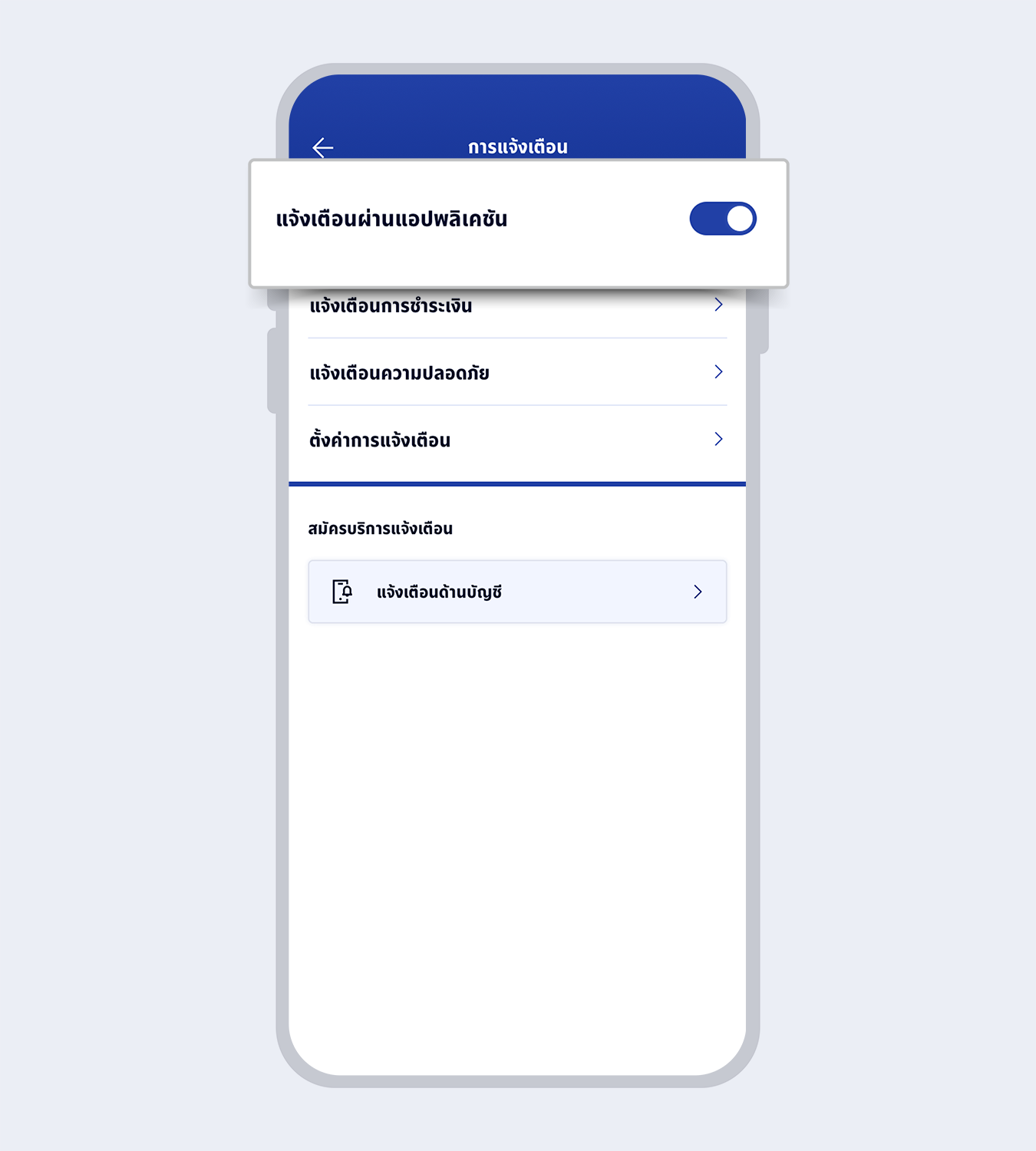
3.
เปิด “แจ้งเตือนผ่านแอปพลิเคชัน”หมายเหตุ: กรณีปิดการแจ้งเตือนผ่านแอปพลิเคชัน การแจ้งเตือนผ่านแอปพลิเคชันทั้งหมดจะถูกปิด เช่น การแจ้งเตือนเมื่อมีการใช้จ่ายผ่านบัตรเดบิต/เครดิต แจ้งเตือนเพื่อรับสิทธิพิเศษที่เมนูไลฟ์ไตล์ สิทธิพิเศษ แจ้งเตือนเพื่อจ่าย และประกาศจากธนาคาร

1.
เลือกเมนู “บัญชี” จากนั้นเลือกบัญชีที่สมัครบัตรเดบิตไว้
2.
เลือก “…” ที่มุมขวาบน
3.
เลือก “จัดการบัตรเดบิต”
4.
เลือก “เปิด/ปิดการใช้งานบัตรเดบิต”
5.
เลือกเปิดหรือปิดการใช้งานบัตรชั่วคราวได้ตามต้องการ